エフェクトの適用方法
Pencil+ 4 Line エフェクトの適用方法を解説します。
1. PLD ファイルをプロジェクトに読み込みます¶
PLD ファイルは他の画像フォーマットと同じ手順でプロジェクトに読み込むことができます。プロジェクトリストの空きスペースをダブルクリックして [ファイルの読み込み] ダイアログを表示します。ダイアログで PLD ファイルを選択して [読み込み] ボタンをクリックします。
PLD ファイルを連番でよみ込む場合は [PSOFT Pencil+ 4 Line / PLD シーケンス] を ON にしてください。 静止画として読み込む場合は[PSOFT Pencil+ 4 Line / PLD シーケンス] を OFF にしてください。
情報
Pencil+4 Thumbnail Extension をインストールすると Windows エクスプローラーで PLD ファイルをサムネイル表示できます。
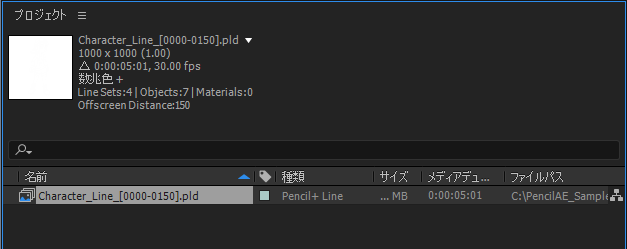
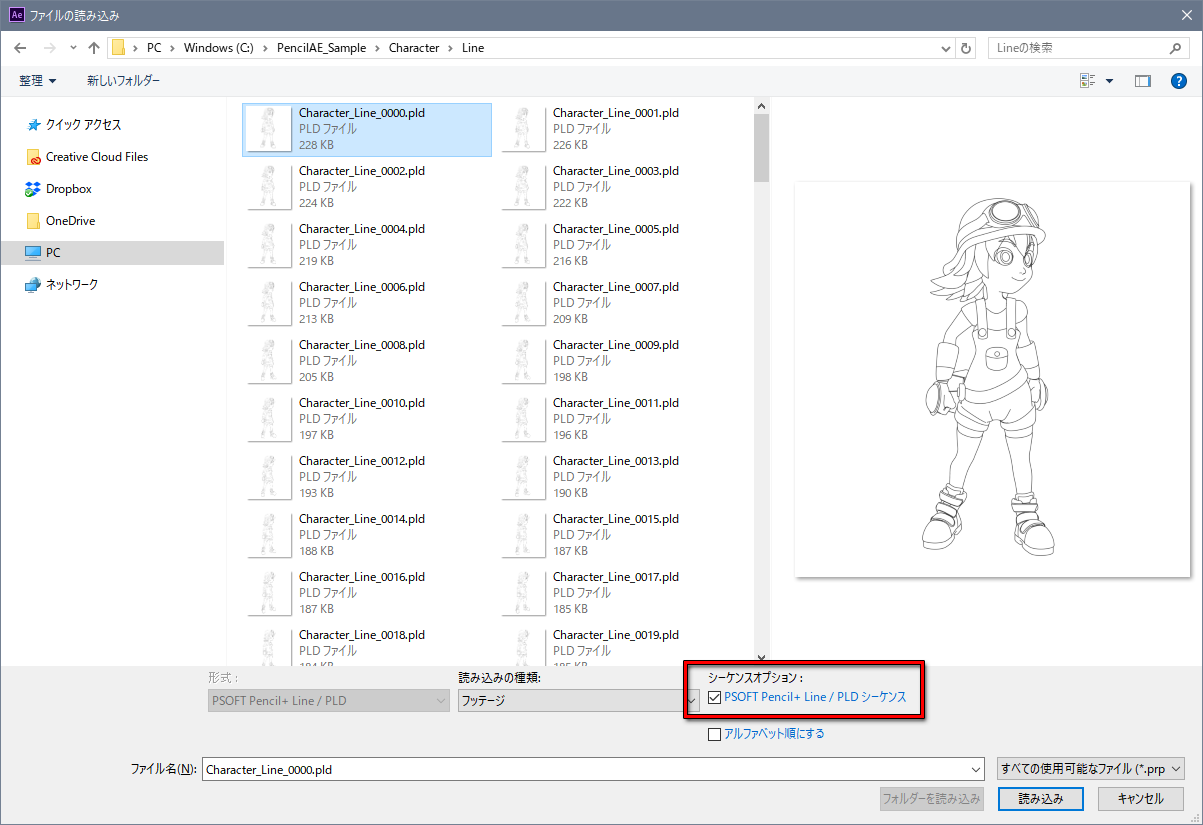
2. コンポジションに PLD レイヤーを配置します¶
PLD レイヤーをコンポジションに配置すると、3D ソフトでレンダリングされた状態のラインを描画します。ラインの背景色は白色固定です。
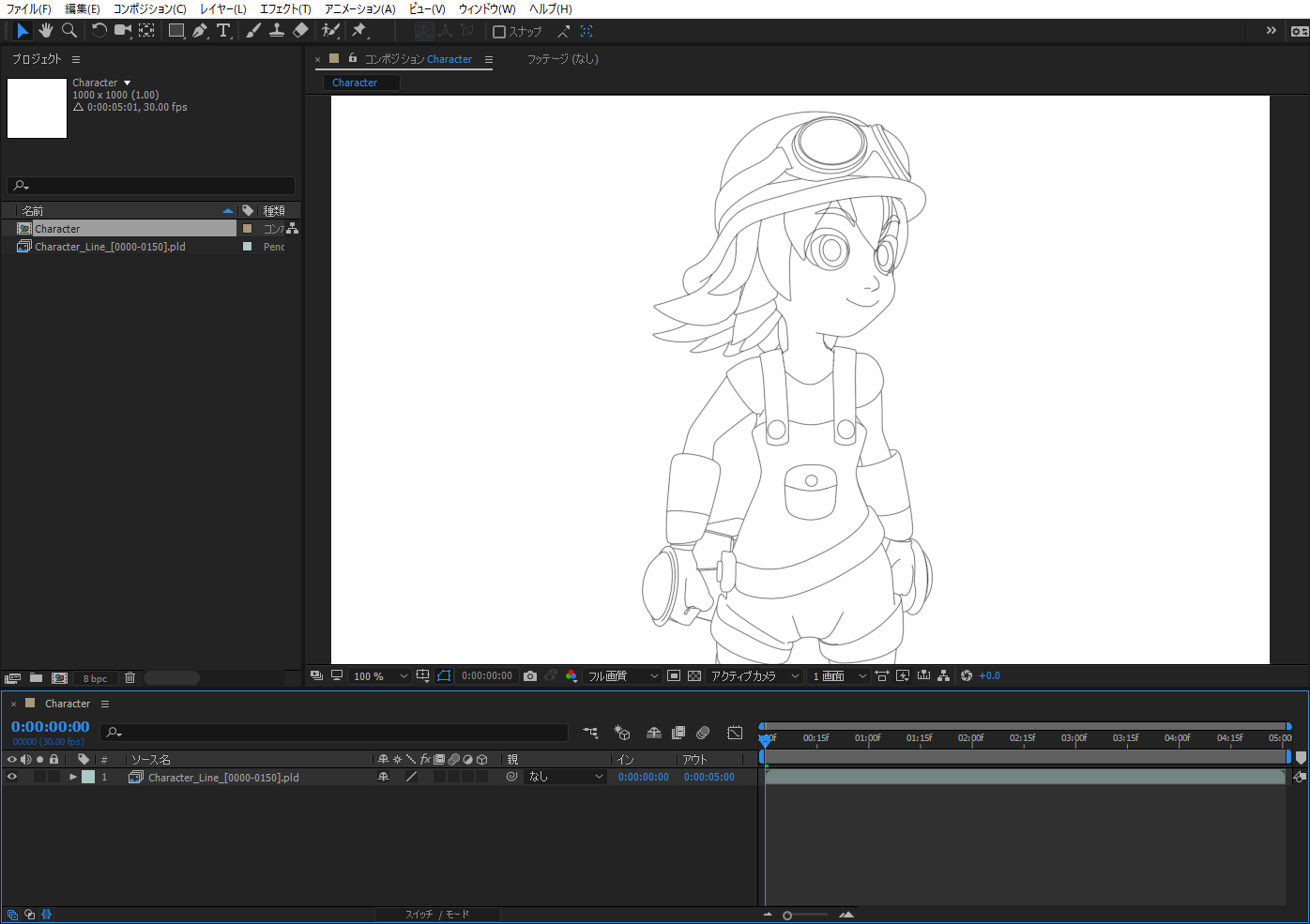
3. エフェクトを適用したいレイヤーを選択して、After Effects メインメニュー「エフェクト」を選択します¶
Pencil+ 4 Line エフェクトは PLD レイヤーや平面に適用して使用できます。ここでは PLD レイヤーを選択し PLD レイヤーにエフェクトを適用します。
Pencil+ 4 Line エフェクトを PLD レイヤーに適用した場合、PLD レイヤーのラインは描画されなくなります。

4. エフェクトメニュー一覧の「PSOFT」内から「P_Pencil+ 4 Line」を選択してください¶
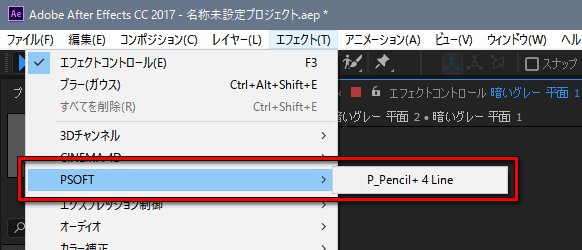
5. PLD Layer を指定します¶
エフェクトの PLD Layer のリストボタンをクリックして、コンポジション内の PLD レイヤーを選択してください。PLD レイヤーを設定すると Line Sets List が更新され、PLD ファイルに含まれるラインセットが表示されます。エフェクトを適用したレイヤーはライン以外の部分が透明になり合成しやすい状態になりました。
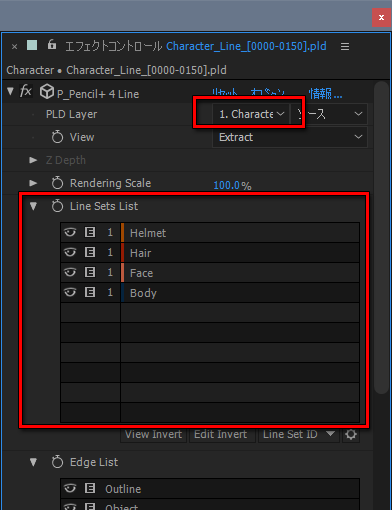
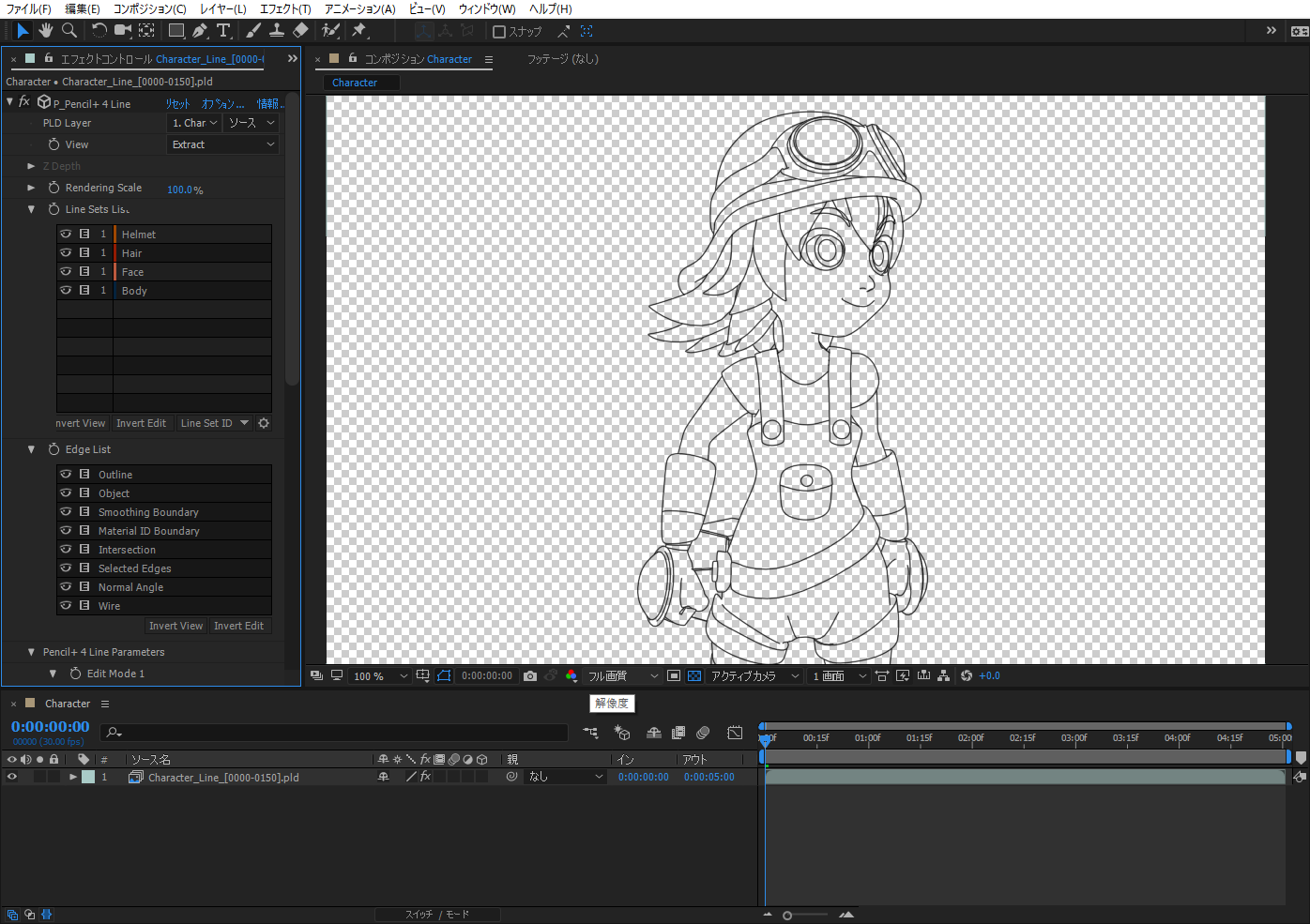
6. エフェクト適用完了です¶
パラメータを調節してラインを編集してみましょう。